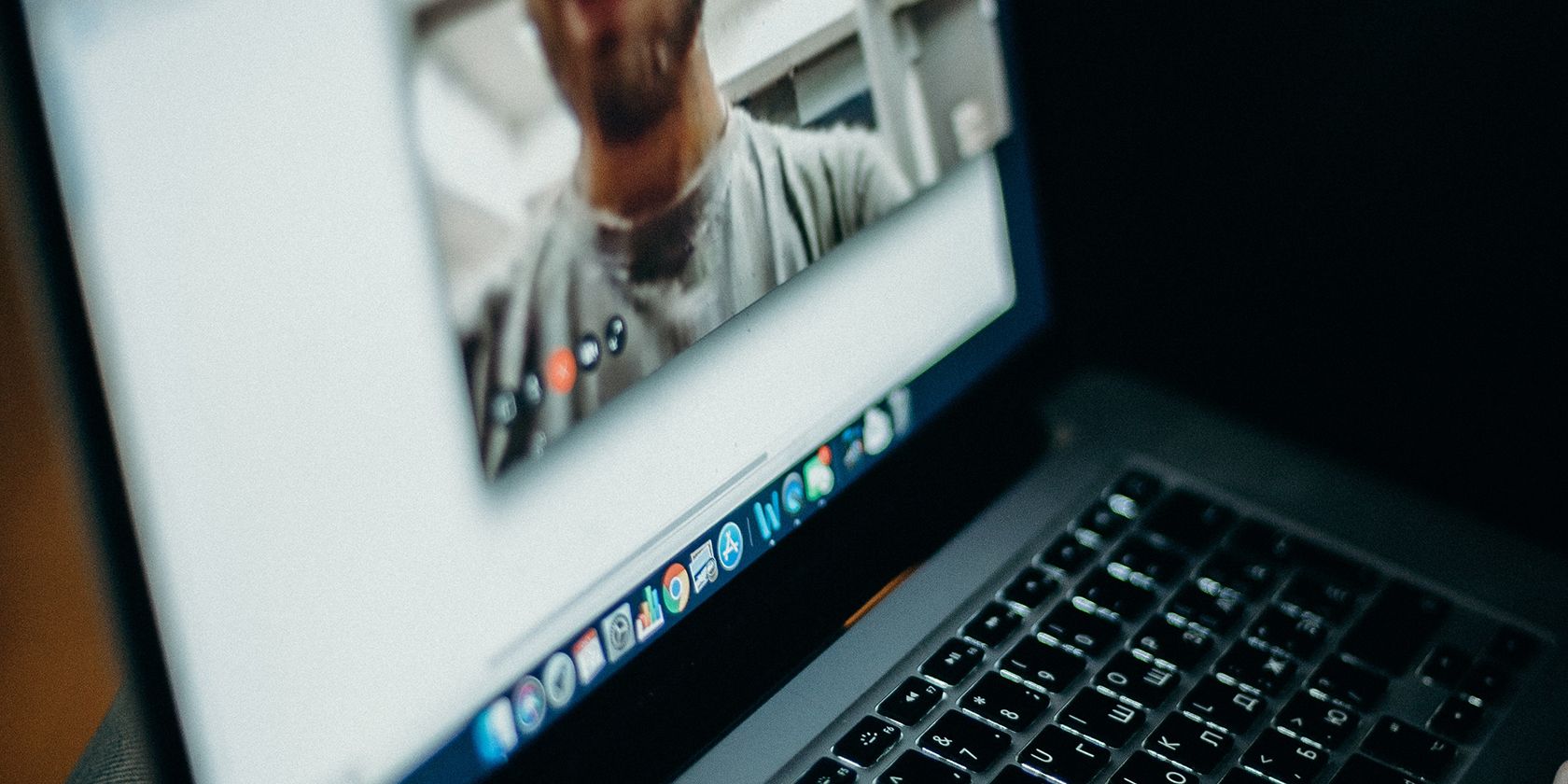از Voice Isolation برای کاهش نویزهای پسزمینه و شفافتر کردن صدای خود در تماسهای FaceTime در مک خود استفاده کنید.
FaceTime راهی عالی برای ارتباط ماندن با دیگران است، چه از iPhone، iPad یا Mac استفاده کنید (حتی می توانید کاربران ویندوز و اندروید را به تماس اضافه کنید). FaceTime همچنین مرتباً ویژگیهای جدیدی مانند تماسهای گروهی و جلوههای ویدیویی دریافت میکند تا آن را به رقیبی برای سایر برنامههای کنفرانس ویدیویی تبدیل کند.
یکی از این ویژگیهای جدید را در زیر پوشش دادهایم، که نویز پسزمینه را در طول تماسهای FaceTime در مک شما کاهش میدهد تا شنیدن شما را برای مردم آسانتر کند. این ویژگی حالت ایزوله صدا نامیده می شود.
معرفی حالت FaceTime و Voice Isolation
اگر قبلاً از آن استفاده نکردهاید، FaceTime سرویس اپل برای تماسهای صوتی و تصویری از طریق اینترنت است. در ابتدا محدود به دستگاههای اپل بود، اما اکنون میتوانید در تماس FaceTime در Android و سایر دستگاهها نیز شرکت کنید (تا زمانی که از شخصی با دستگاه اپل دعوت نامه دریافت کنید).
یکی از ویژگی هایی که اپل با FaceTime در نظر می گیرد، حالت ایزوله صدا است. این ویژگی – همانطور که از نامش پیداست – صدای شما را از هر گونه صدای پس زمینه حواس پرتی که ممکن است در اطراف شما باشد جدا می کند. همچنین میتوانید این کار را با محو کردن پسزمینهتان در تماس FaceTime جفت کنید تا در صورت تمایل خود را از محیط اطراف جدا کنید.
ویژگی Voice Isolation در چندین دستگاه از جمله مک یا آیفون در دسترس است و از یادگیری ماشین برای جلوگیری از نویز محیط و افزایش صدای شما استفاده می کند. این ویژگی می تواند به ویژه در زمانی که در یک محیط پر سر و صدا هستید مفید باشد.
نحوه استفاده از Voice Isolation در مک
در اینجا نحوه فعال کردن Voice Isolation در مکهای دارای macOS Monterey یا جدیدتر آورده شده است:
- برنامه FaceTime را باز کنید و یک تماس (تصویری یا صوتی) را شروع کنید.
- هنگامی که به تماس وصل شدید، در مرکز کنترل در گوشه سمت راست بالای صفحه نمایش را باز کنید.
- روی Mic Mode کلیک کنید و Voice Isolation را انتخاب کنید. Voice Isolation اکنون فعال خواهد شد. ممکن است برای شما چندان واضح نباشد، اما افراد دیگری که در تماس شما هستند باید تفاوت کیفیت صدا را بشنوند.
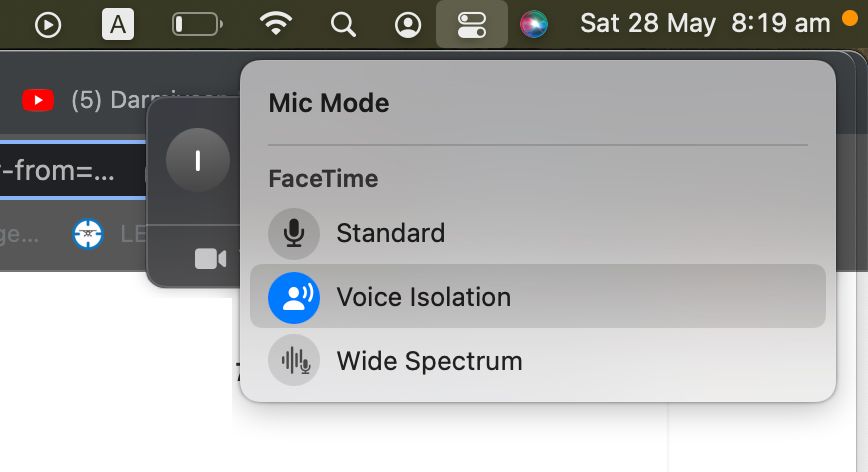
میتوانید با بازگشت به حالت میکروفون در مرکز کنترل و انتخاب استاندارد یا طیف گسترده، «ایزوله صدا» را خاموش کنید. استفاده از حالت Wide Spectrum به جای کاهش نویزهای پس زمینه اطراف شما را افزایش می دهد.
کیفیت صدای بهتری را با عایق صوتی دریافت کنید
ویژگی FaceTime Voice Isolation باید به هر کسی که تماس میگیرید اجازه دهد تا کیفیت صدای بهتری داشته باشد تا بتواند صدای شما را بهتر بشنوند. این نیز به هر دو صورت کار می کند، بنابراین اگر نمی توانید آنها را به درستی بشنوید، فقط از آنها بخواهید که Voice Isolation را در دستگاه خود فعال کنند.